魔法猪一键重装系统后如何设置针式打印机
更新时间:2016-10-27 11:15:25
作者:
魔法猪一键重装系统后如何设置针式打印机?针式打印机是一种特殊的打印机,和喷墨、激光打印机都存在很大的差异,而针式打印机的这种差异是其它类型的打印机不能取代的,正是因为如此,针式打印机一直都有着自己独特的市场份额,服务于一些特殊的行业用户。下面是小编分享的Win7系统针式打印机设置方法,感兴趣的小伙伴可以参考下文。
第一步、点击开始,找到【设备和打印机】点击进入。
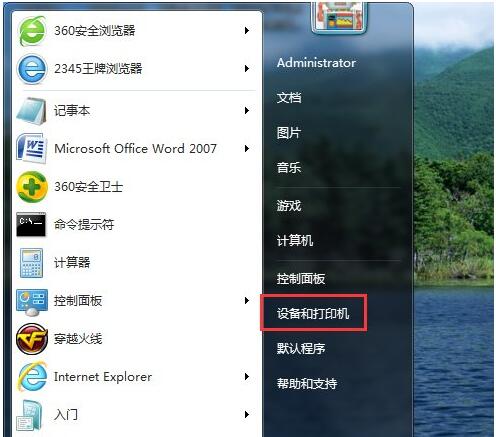
第二步、选择一个打印机,然后在工具栏下面点击【打印机服务器属性】。
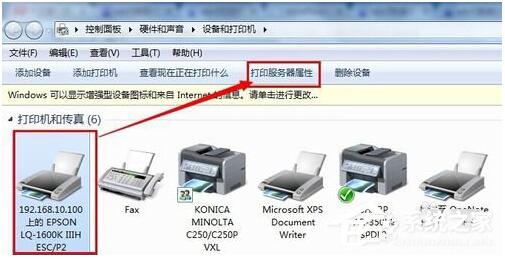
第三步、在弹出来的界面下首先勾选【创建新表单】----输入表单名称------再在下面输入你要设置的纸张大小宽度和高度--------【保存表单】------【关闭】。
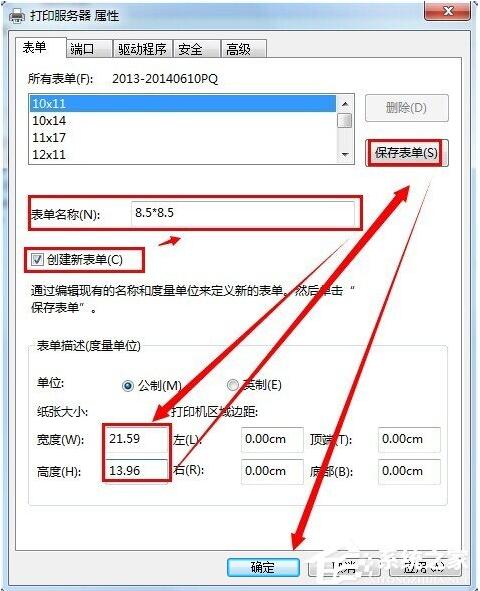
第四步、至此自定义打印纸张大小已经设置好了,现在需要应用到打印机上去。在同一个界面双击一台打印机,在查看正在打印内容的对话框中点击【打印】---【属性】。
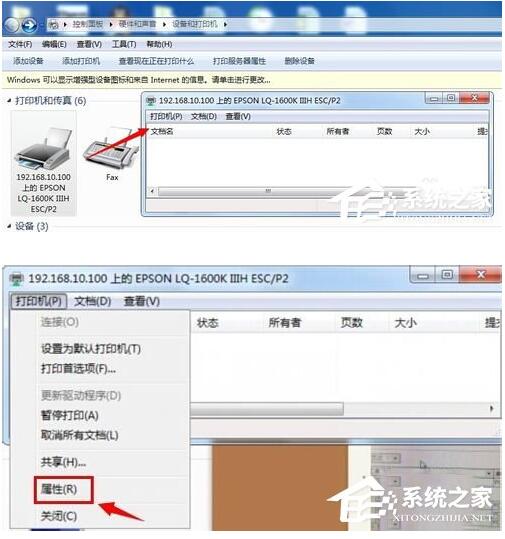
第五步、在打印机属性中点击【设备设置】手动进纸可以选择你设置的纸张大小。
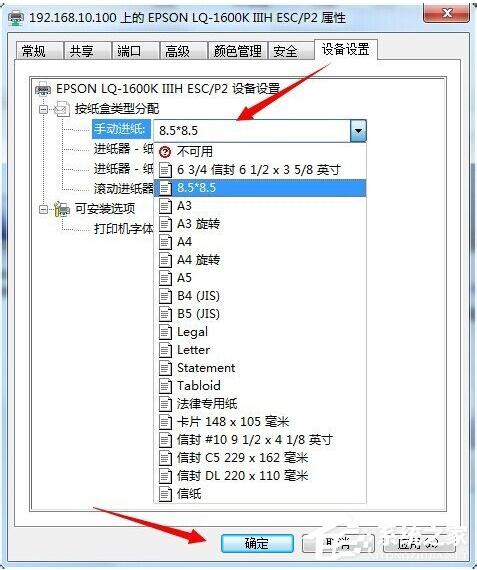
第六步、在打印机属性中点击【常规】---【首选项】----【布局】----【高级】出纸/输入中选择你刚刚设置好的纸张大小。
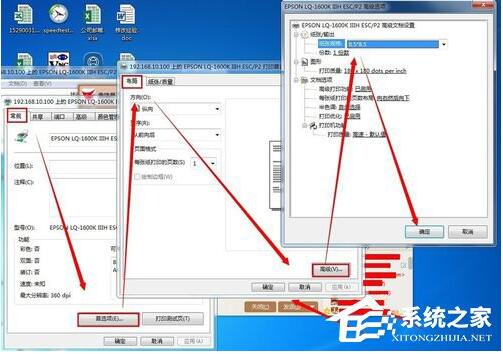
第七步、在实际应用中,如果想打印一张你刚设置好的大小的张纸则可以在软件中选择就可以了。如下图所示是在WORD 2013中展示出要打印出来纸大小的预览。
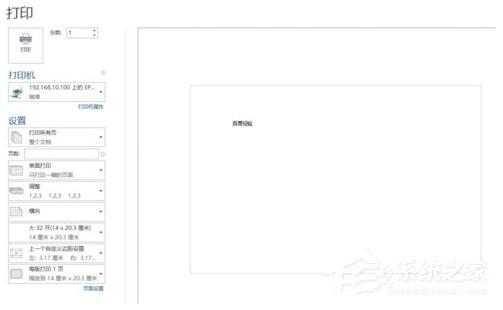
以上内容就是关于在Windows7旗舰版下针式打印机的具体设置技巧,更多WIN7系统教程请继续关注WIN7系统下载站!
系统重装相关下载
系统重装相关教程
重装系统软件排行榜
重装系统热门教程
- 系统重装步骤
- 一键重装系统win7 64位系统 360一键重装系统详细图文解说教程
- 一键重装系统win8详细图文教程说明 最简单的一键重装系统软件
- 小马一键重装系统详细图文教程 小马一键重装系统安全无毒软件
- 一键重装系统纯净版 win7/64位详细图文教程说明
- 如何重装系统 重装xp系统详细图文教程
- 怎么重装系统 重装windows7系统图文详细说明
- 一键重装系统win7 如何快速重装windows7系统详细图文教程
- 一键重装系统win7 教你如何快速重装Win7系统
- 如何重装win7系统 重装win7系统不再是烦恼
- 重装系统win7旗舰版详细教程 重装系统就是这么简单
- 重装系统详细图文教程 重装Win7系统不在是烦恼
- 重装系统很简单 看重装win7系统教程(图解)
- 重装系统教程(图解) win7重装教详细图文
- 重装系统Win7教程说明和详细步骤(图文)













